Постоје неке Виндовс грешке које су ремек-дела, што значи да су биле присутне од почетка времена и никада нису пропале. Оно што ми пада на памет је “Виндовс се опоравио од озбиљне грешке”. Ако претражујете Гоогле за то, наћи ћете хиљаде уноса! Још једна таква је “Виндовс Екплорер је престао да ради”.

И сигурно, добио сам једну од ових порука о грешци на Виндовс 7 ПЦ-у прошле недеље. Проблем са овим грешкама и разлог због којег су толико популарни је то што имају све узроке. То није само једно питање које узрокује грешку, иначе би било лако поправити. У овом чланку покушаћу да прођем кроз све различите методе које можете користити за исправљање грешке.
Метод 1 - Извршите чисто покретање
Лови га! Овај проблем је обично узрокован нечим на вашем рачунару који није ОС. Сама Виндовс ретко сама руши са овом грешком. Дакле, прва ствар коју треба урадити је да покушате да изолујете који сервис, програм или почетну ставку изазива проблем, ако је један од њих.
То можете урадити тако што ћете извршити оно што се назива чиста боот. Овде је детаљно описано на Мицрософт Веб локацији:
//суппорт.мицрософт.цом//кб/929135
У основи, користимо МСЦОНФИГ да онемогућимо све сервисе и стартуп ставке трећих страна и видимо да ли проблем нестаје. Ако се то деси, онда знате да је то једна од тих услуга или ставки за покретање и морате покренути циклус омогућавања половине ставки, затим поновног покретања, провере, итд. То је мало времена, али вреди да ваш рачунар исправно ради. .
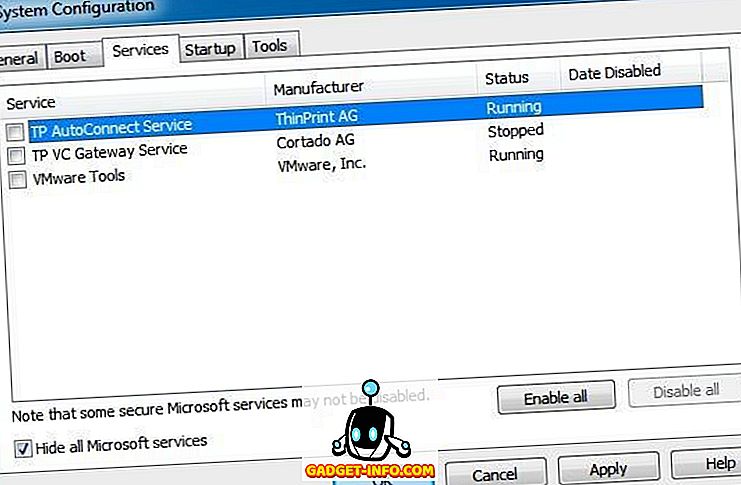
Метод 2 - Онемогућавање проширења љуске
Ако изведете чисто покретање и проблем се и даље појављује, можете покушати да онемогућите сва проширења облоге који нису Мицрософтови. То можете урадити тако што ћете преузети бесплатан програм од Нирсофта под називом СхеллЕкВиев.
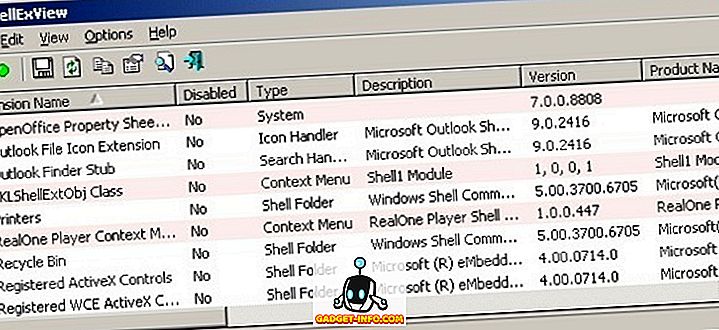
Желите да покренете програм и затим сортирате све ставке од стране произвођача. Све што није од компаније Мицрософт требало би да буде онемогућено. Опет, ако проблем нестане, онда знате да је то један од оних проширења љуске и можете их омогућити један по један. Да бисте онемогућили, само изаберите ставку, а затим кликните на дугме са црвеним кругом.
3. метод - Ажурирање управљачког програма за видео
Чудно је то што стари или оштећени видео управљачки програм може изазвати овај проблем. Посетите Веб локацију произвођача и преузмите најновију верзију за вашу верзију оперативног система Виндовс, водећи рачуна о томе да добијете 32 или 64-битни у зависности од вашег система.
Метод 4 - Увек прикажи иконе
Још једно чудно решење је да одете у Екплорер, Тоолс, Фолдер Оптионс и онда на картицу Виев за Виндовс КСП. За оперативне системе Виндовс Виста и 7 желите да кликнете на дугме Организе, затим на Фолдер анд Сеарцх Оптионс, а затим на картицу Виев .
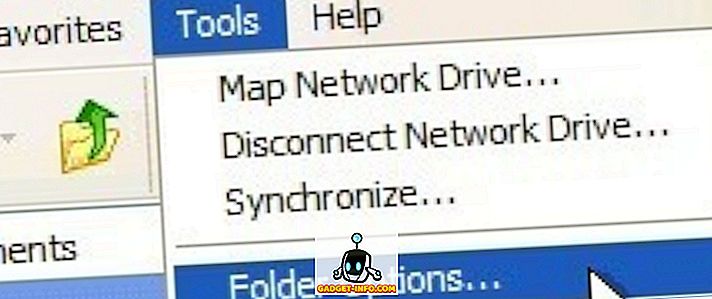
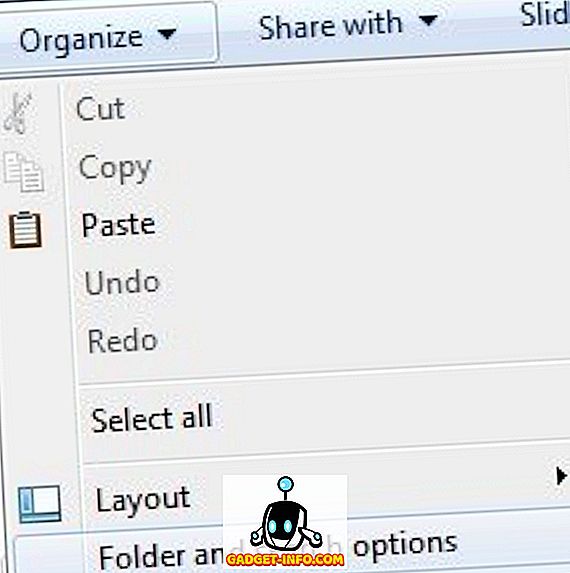
На картици Приказ потврдите оквир који каже Увек прикажи иконе, никад минијатуре .
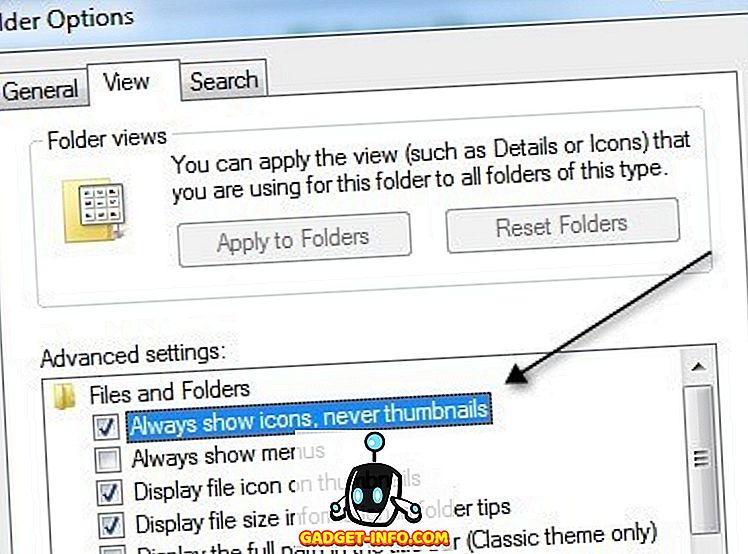
Шта ово ради? Па, уместо да покушавате да прикажете мали сличицу слике или видео снимка, она ће само приказати икону. То можда није идеално, али ако се ријеши проблема са којим се истраживач не одазива, онда се можда исплати.
5. метод - Враћање система
Ако сте инсталирали нешто попут ажурирања или новог управљачког програма, а сада одједном имате проблем истраживача, можда је добра идеја да вратите рачунало у претходно стање. Систем Ресторе (Враћање система) можете да користите да бисте се вратили на време пре ажурирања или инсталације за коју сматрате да је узрок проблема. Кликните на Старт и откуцајте Систем Ресторе.
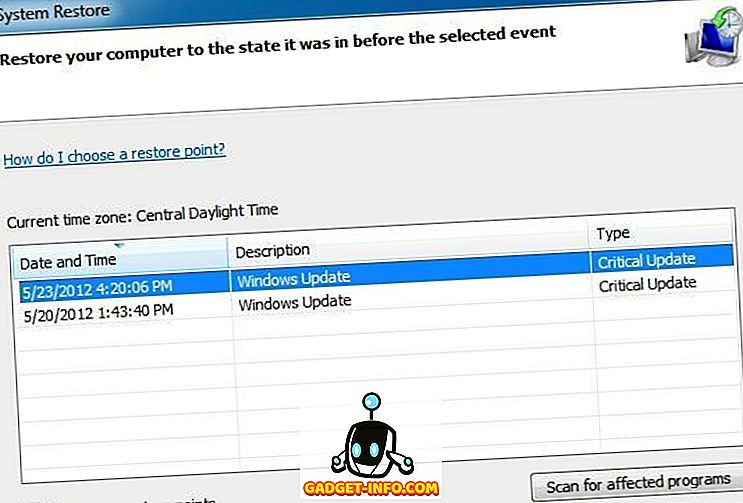
Метод 6 - Покрените алатку за проверу системских датотека
Ако се овај проблем деси због оштећене датотеке у оперативном систему Виндовс, што је прилично ретко, можете је поправити помоћу неколико различитих алата. Први покреће команду за проверу системских датотека у командној линији. То можете урадити тако што ћете отворити командну линију са повишеном командом (Кликните на дугме Старт, упишите команду, а затим кликните десним тастером миша и изаберите Покрени као администратор).
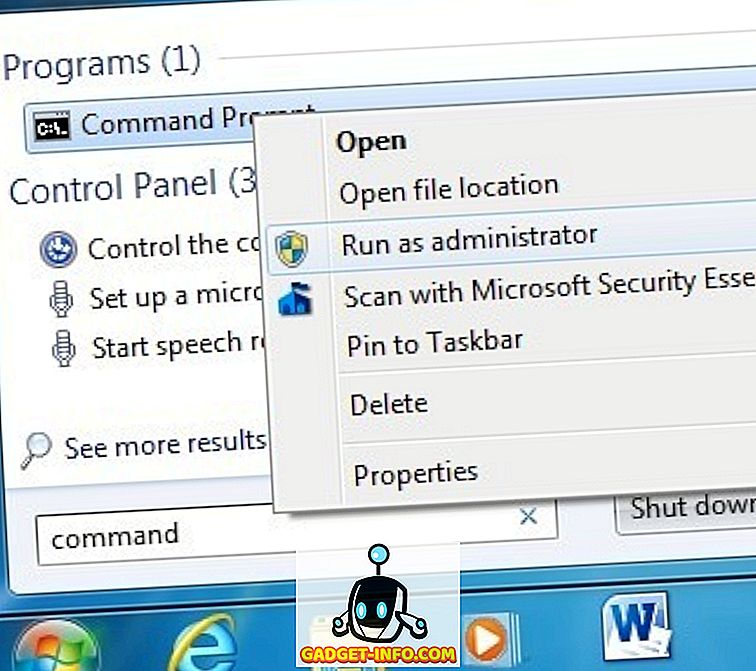
У командној линији једноставно унесите следећу команду:
сфц / сцаннов
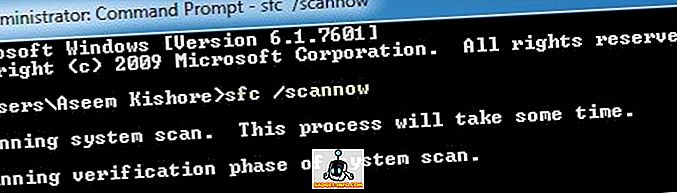
Ово ће проверити све системске и заштићене датотеке и заменити их ако се установи да је било која од њих оштећена. Ако ово не функционише, можете покушати инсталацију за поправку.
Метод 7 - Поправите инсталацију оперативног система Виндовс
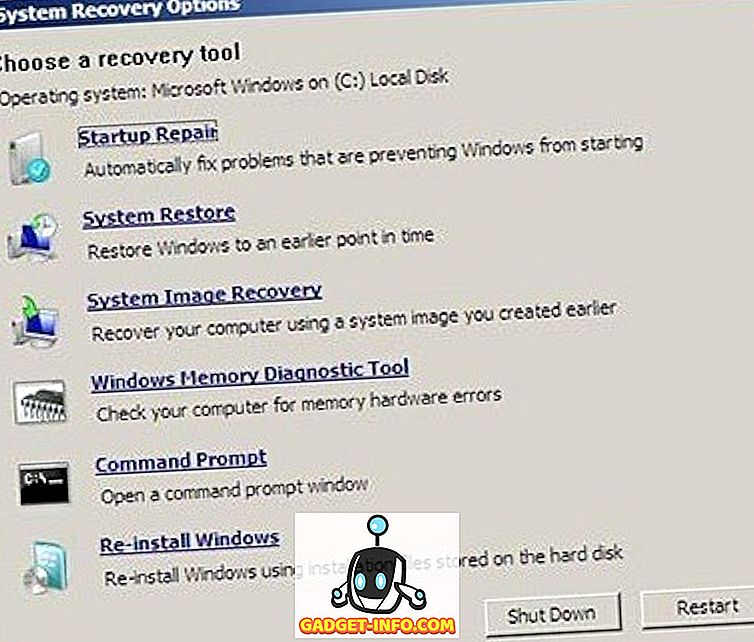
До поправке при покретању можете доћи из дијалога Опције опоравка система који је приказан изнад када се рачунар први пут учита. У основи, морате притиснути и држати Ф8 док се рачунар покреће. Тада ћете добити листу напредних опција за покретање, где ћете изабрати Поправите рачунар .
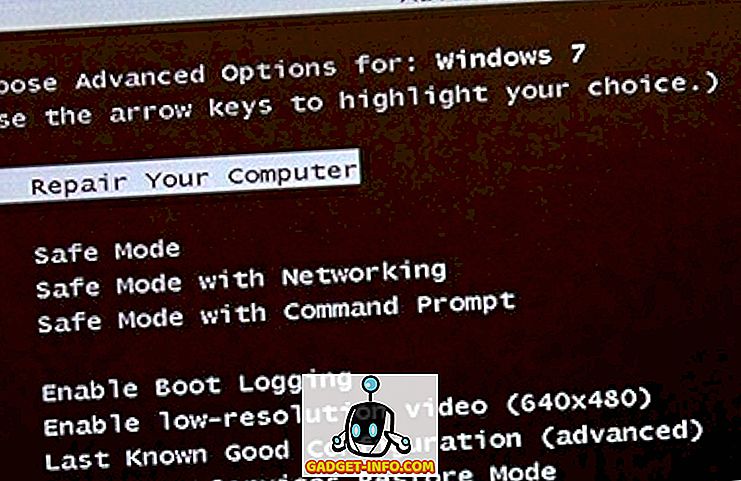
Кликните на Поправак при покретању и пустите да то уради. Такође, док сте у опцијама за опоравак система, видећете опцију за командну линију. Одатле можете покушати да покренете следећу команду:
цхкдск ц: / р
8. метод - Уклањање вируса или злонамерног софтвера
Ако апсолутно ништа друго не ради за вас, онда можете бити жртва вируса или малвера. Ако мислите да имате вирус, покушајте да инсталирате неки антивирусни и анти-спиваре софтвер да бисте видели да ли можете пронаћи било какве проблеме. Ако имате стварно лошу вирусну инфекцију или много малвера, ваш једини избор може бити да направите нову инсталацију ОС-а.
Ако још увек имате овај проблем, поставите своје спецификације овде, све што сте недавно урадили на рачунару и покушаћемо да вам помогнемо! Уживати!









